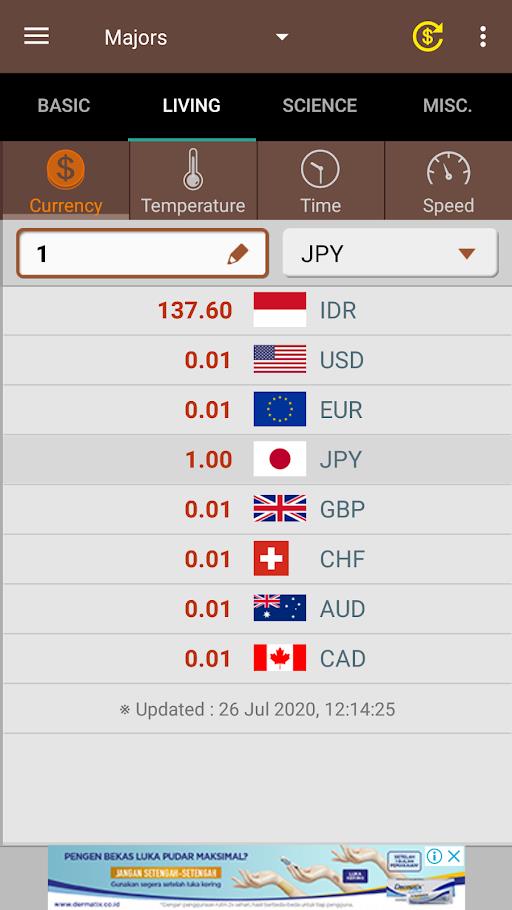Begyndende med Galaxy S8-serien er Samsungs indbyggede lommeregner blevet forbedret med stormskridt. Den forbedrede UI/UX er givet, men en af dens nyere væsentlige funktioner er dens enhedskonverter.
Enhedskonverteren, der findes i Calculator-appen, gør det muligt at konvertere måleenheder, herunder længde, areal, volumen, temperatur, data og masse. Denne funktion er tilgængelig i enhver moderne Samsung-telefon, der er udgivet inden for de seneste tre år, uanset dens model.
Sådan bruger du enhedsomregninger i den indbyggede Samsung-regner
For at begynde at bruge enhedskonverteren skal du gøre følgende:
Åbn Lommeregner-appen på din Samsung-enhed.
Fra lommeregnerens hovedskærm skal du trykke på linealikonet, normalt placeret i midten af din skærm.
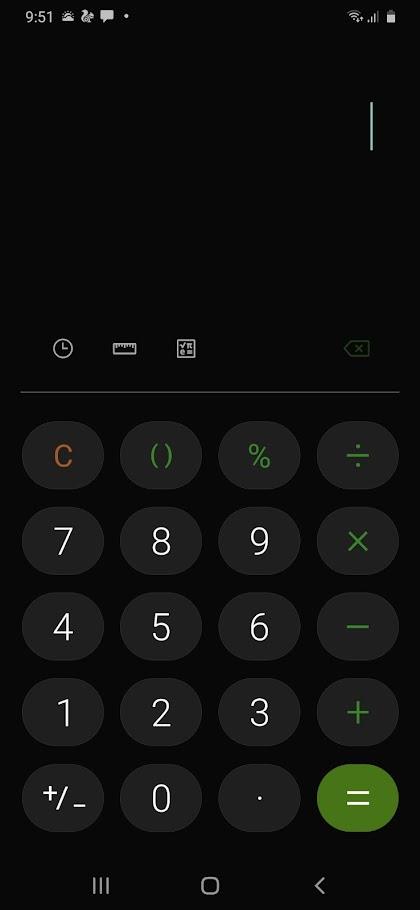 ,
,
- Bagefter vil telefonen præsentere konverteringstyper at vælge imellem, areal, længde, masse osv.
- Du kan vælge enhedstype fra toppen af skærmen.
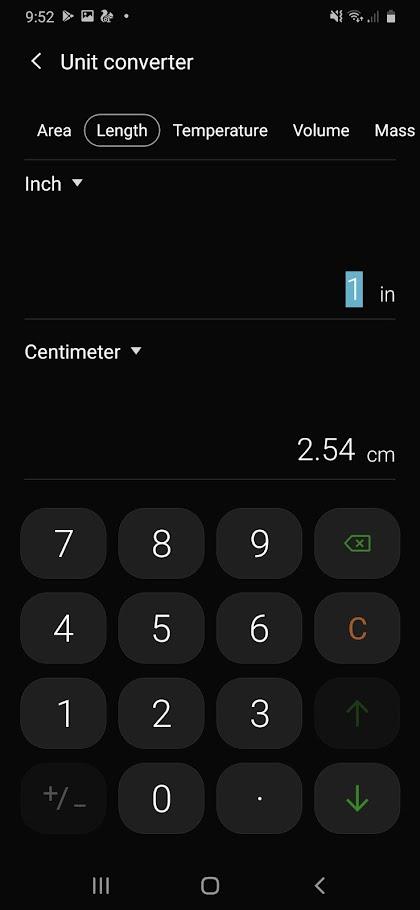
Det siger sig selv, at denne funktion kan være praktisk i mange situationer, især for studerende eller professionelle, der altid har brug for typiske konverteringer i deres daglige aktiviteter.
Med det sagt, er enhedskonvertering som nævnt før kun tilgængelig for relativt moderne Samsung-telefoner. Hvis du ejer en ældre model af Galaxy-telefoner såsom Galaxy S7, J5 eller Note 7, skal du muligvis stole på Google eller en tredjepartsapp, der er downloadet fra PlayStore, for at foretage enhedskonverteringer.
Enhedskonverteringer for ældre Samsung Galaxy-enheder
Ældre Samsung-telefoner har ikke enhedskonverteringsfunktionen. Du kan dog bruge andre metoder, der ikke er så hurtige, men stadig nyttige.
Stol på Google Søgning
Når du er i tvivl, så stol på Google-søgning. Sandt at sige giver Google-søgning et endnu mere omfattende udvalg af konverteringer sammenlignet med selve den indbyggede Samsung-beregner.
Hvis den moderne Samsung-beregner kun kan foretage seks typer konverteringer, kan Google meget mere end det. Ud over den slags enheder, der er tilgængelige for Samsung, kan Google udføre andre enhedskonverteringer, herunder valuta, hastighed, pres og meget mere.
Sådan bruger du det:
- Åbn Google-appen på din Androids startskærm .
- På søgelinjen skal du indtaste den type konvertering, du ønsker at implementere.
For eksempel, hvis du vil konvertere valuta fra USD til GBP, skal du blot indtaste "USD til GBP". Du kan også straks sætte antallet af enheder (f.eks. "10 USD til IDR") til øjeblikkelig konvertering.
- Når du har trykket på knappen Søg , vil Google præsentere dig for en lommeregnerlignende grænseflade med det svar, du har brug for.
 ,
,
Den største fordel ved at bruge Google-søgning er dens overordnede funktionalitet. Du behøver heller ikke at downloade en ny applikation – alt hvad du behøver er internettet. Den største ulempe er dog, at du skal inkludere konverteringstypen, hver gang du åbner appen.
Brug en tredjepartsapp
Det bedste ved dedikerede apps er, at brugergrænsefladen til dem er skræddersyet specifikt til dine særlige behov. En anstændig enhedskonverteringsapp vil også give dig en mere intuitiv grænseflade at arbejde med sammenlignet med Google-søgemetoden eller endda den indfødte almindelige lommeregner, der er tilgængelig på din telefon.
En af de mest populære enhedskonverteringsapps i PlayStore er Unit Converter , udviklet af Smart Tools, Co. Udviklerne praler af appens brugervenlighed for afslappede brugere.
Når du åbner appen første gang, vil du straks blive præsenteret for vigtige sæt af måleenheder, klar til brug, når du er. For at ændre måleenheden, skal du blot vælge det fra kategorier og underkategorier menupunkter.
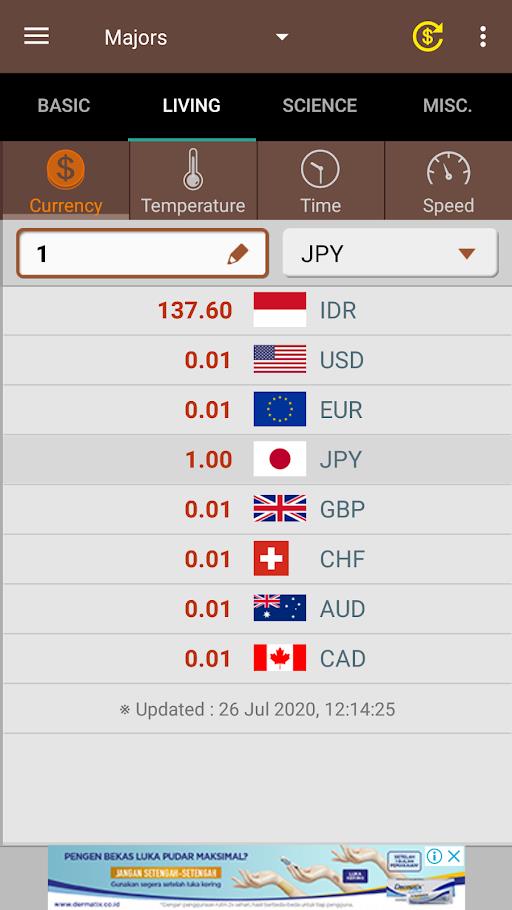
En anden fantastisk app er ClevCalc – Lommeregner . I lighed med din telefons indbyggede lommeregner er ClevClac ikke eksplicit designet til enhedskonvertering og fungerer derfor som en standardberegner i modsætning til Unit Converter. Desuden, hvis du sammenligner ClevCalc med Samsungs indbyggede lommeregner, vil du se, at ClevClac tilbyder bedre brugervenlighed takket være bedre design og mere omfattende udvalg af konverteringsenheder. Du kan beregne brændstofeffektivitet, rabatter, valuta, og der er endda en sundhedsberegner.
Afslutter
Med Samsungs opgradering til sin lommeregner kan brugerne nu udføre enhedskonverteringer direkte fra deres telefon. Men den har stadig en betydeligt begrænset funktionalitet og en lang vej at gå for at opfylde kravene fra arbejdende og kalkulerende brugere. Hvis du ønsker at få flere konverteringsmuligheder, kan du prøve at bruge Google-søgning eller en tredjepartsapp.

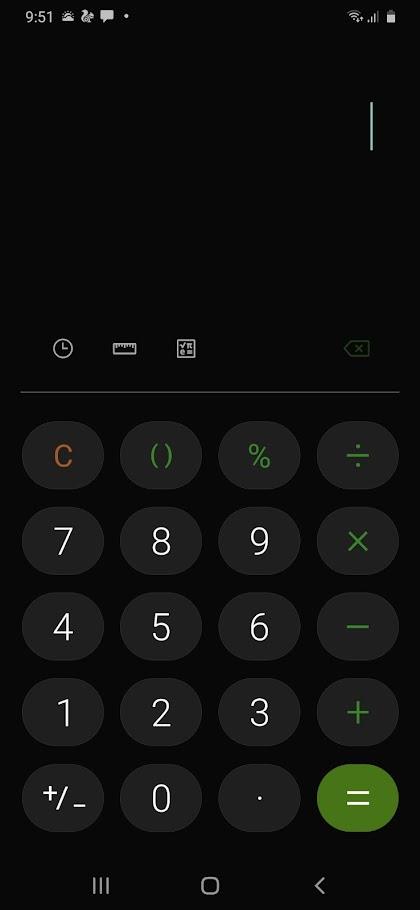 ,
,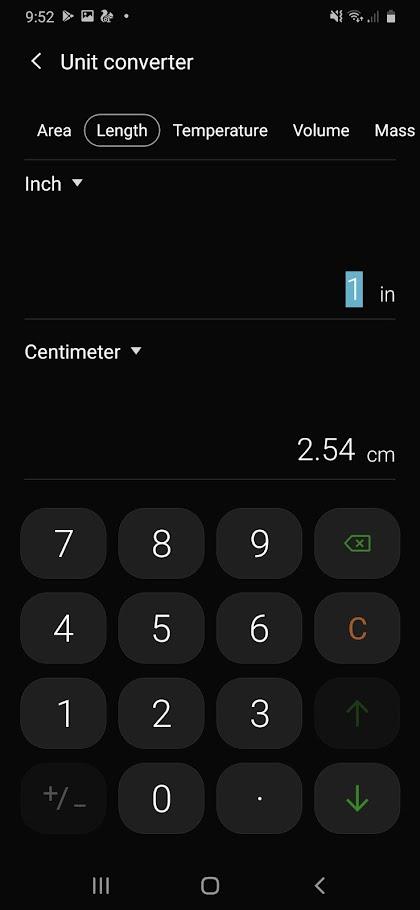
 ,
,